Você deseja adicionar um gerador de senha de usuário simples no WordPress?
Muitos usuários do WordPress acabam usando senhas mais fracas por uma questão de conveniência. Essas senhas podem ser facilmente quebradas por hackers, o que torna seu site WordPress vulnerável.
Neste artigo, mostraremos como adicionar facilmente um gerador de senha de usuário simples no WordPress. Isso permitiria que você ou outros usuários registrados em seu site gerassem uma senha forte.
Por Que Usar um Gerador de Senha Mais Forte no WordPress?
Por padrão, o WordPress permite que você escolha uma senha para sua conta de usuário, mas não exige que a senha seja segura.
O gerador de senha embutido aparece durante a instalção do WordPress, na página de registro do usuário e na página de perfil do usuário.
Ao clicar no botão Gerar senha, os usuários podem gerar uma nova senha forte.
Da mesma forma, ao alterar uma senha editando seu perfil de usuário, os usuários podem clicar no botão “Set New Password” para gerar combinações ilimitadas de senhas fortes exclusivas.
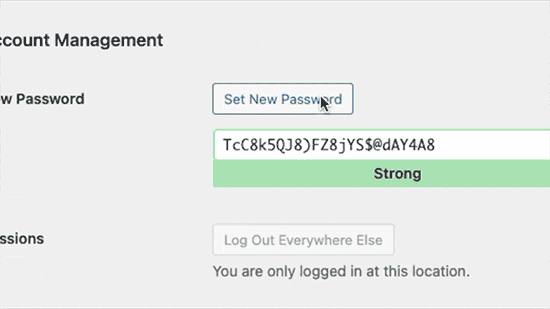
No entanto, você notará que ele permite que você ignore a verificação de força da senha marcando a opção “Confirmar uso de senha fraca”.
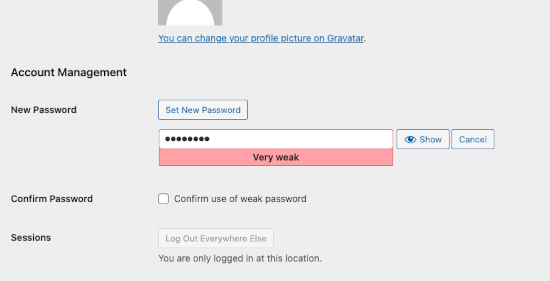
Da mesma forma, qualquer usuário que se registre em seu site também pode escapar do requisito de senha forte marcando esta opção na página de registro do usuário.
Se você administra um site de membros ou loja online onde muitos usuários têm contas, isso pode afetar seriamente a segurança do seu site WordPress.
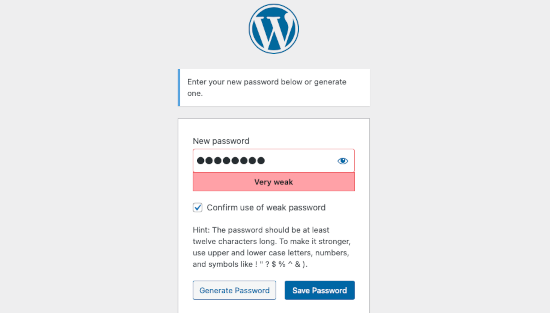
Dito isso, vamos dar uma olhada em como impor senhas seguras facilmente e exigir que os usuários usem o gerador de senhas fortes.
Aplicando o Gerador de Senha Forte no WordPress
Primeiro, você precisa instalar e ativar o plugin Password Policy Manager.
Após a ativação, você precisa visitar a página políticas de senha na área de administração do WordPress e clicar na caixa de seleção Habilitar políticas de senha.
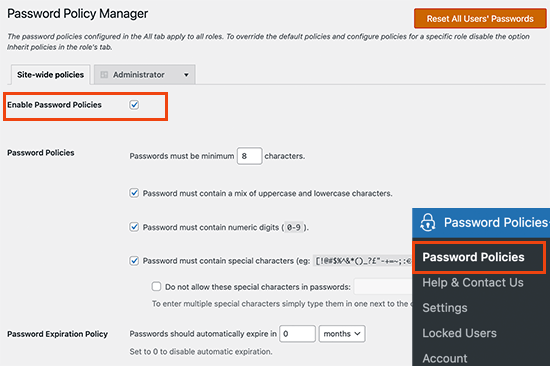
Depois disso, você pode definir uma política de senha para todo o site para todos os usuários. Você pode escolher a força mínima da senha, aplicar caracteres especiais e uso de número, expirar senhas após um período de tempo e muito mais.
Abaixo disso, você pode definir opções avançadas adicionais para segurança de senha.
Por exemplo, você pode redefinir automaticamente as senhas de usuários inativos, impedir que usuários reutilizem senhas antigas ou impedir que usuários redefinam senhas por conta própria.
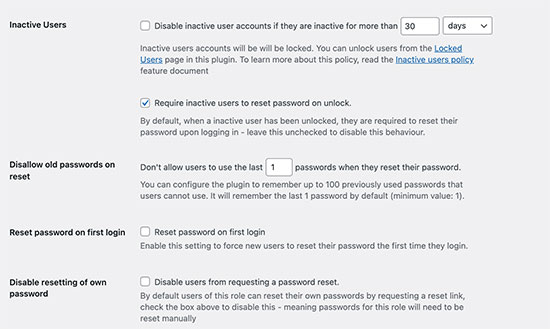
O plugin também permite que você limite as tentativas de login para evitar ataques de força bruta. Você pode escolher o número de tentativas de login que um usuário pode fazer, após as quais sua conta será bloqueada e o login será desabilitado por 24 horas.
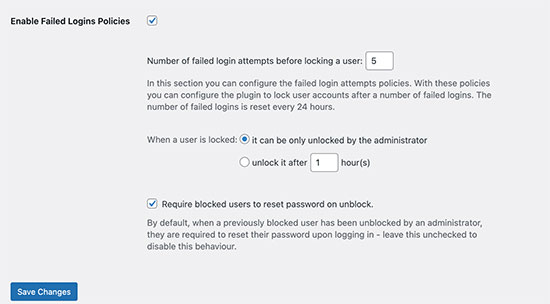
Você também pode definir uma duração de bloqueio após a qual as contas serão desbloqueadas automaticamente. Como alternativa, você pode optar por desbloquear manualmente as contas apenas por um administrador.
Definir Políticas de Senha de Acordo com as Funções do Usuário
O plugin também permite que você defina diferentes políticas de senha com base nas funções do usuário.
Por exemplo, você pode definir diferentes requisitos de senha e configurações de segurança para autores, assinantes, clientes ou membros em seu site de associação.
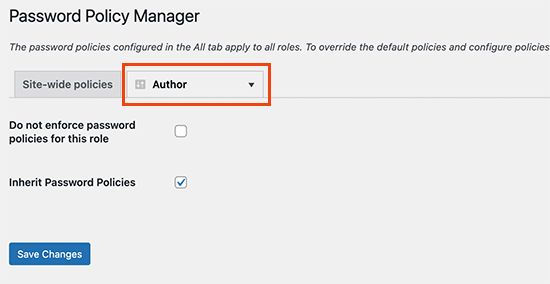
Vendo o Gerador de Senha em Ação
O plugin agora exibirá automaticamente um gerador de senha forte nas telas de registro, perfil e alteração de senha no WordPress.
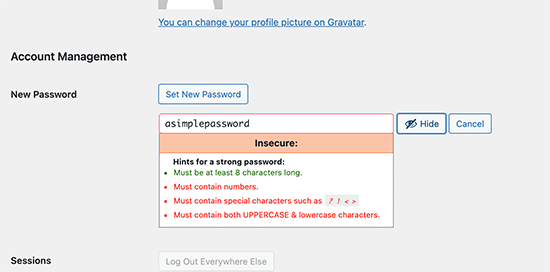
Isso também impedirá que os usuários definam senhas mais fracas ou contornem sua política de senha.
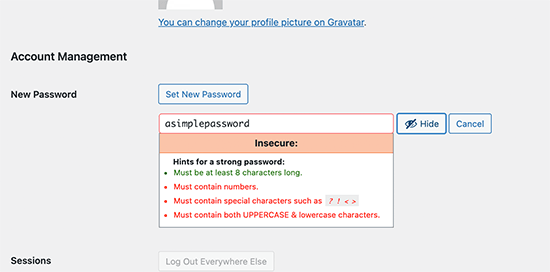
Senhas Fortes em Formulários de Registro e Login de Usuário Personalizados
O método de política de senha acima funciona bem para formulários de registro de usuário e redefinição de senha padrão do WordPress.
No entanto, se você estiver usando um Registro de usuário personalizado e formulário de redefinição de senha, os usuários ainda podem encontrar maneiras de contornar seus requisitos de senha mais fortes.
Uma maneira fácil de impor senhas fortes é usando WPForms, ele permite que você crie facilmente qualquer tipo de formulário, incluindo registro de usuário personalizado e formulários de página de login.
Primeiro, você precisa instalar e ativar o plugin WPForms.
Observação: você precisará de pelo menos o plano Pro para acessar o complemento Registro do usuário.
Após a ativação, você precisa visitar a página WPForms » Settings para inserir sua chave de licença. Você pode encontrar essas informações em sua conta no site WPForms.

Depois disso, você precisa visitar a página WPForms » Addons e clicar no botão Install Addon em “User Registration Addon”.
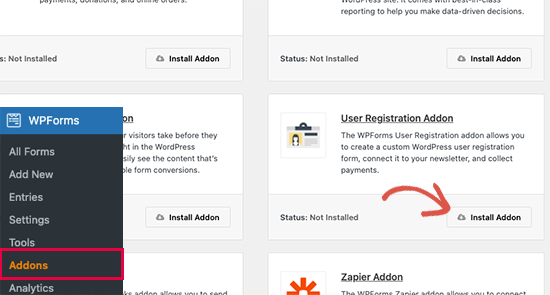
Agora você está pronto para criar seu registro de usuário personalizado e formulários de login.
Basta acessar WPForms » Adicionar nova página. Primeiro, você precisa fornecer um título para o seu formulário e, em seguida, escolher o modelo de formulário de registro do usuário.
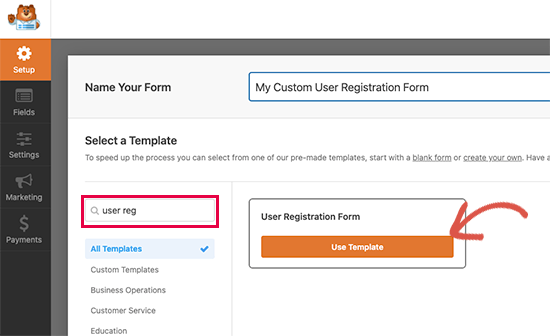
Isso carregará o criador de formulários, onde você pode editar os campos do formulário.
Basta clicar no campo da senha para editar e ativar o botão “Enable Password Strength”. Abaixo disso, você pode escolher a força mínima da senha e defini-la como “Strong”.
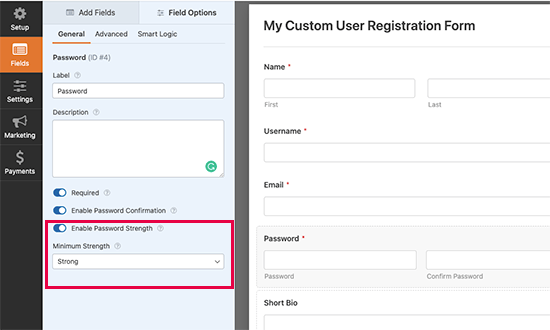
Agora você pode salvar seu formulário e sair do criador de formulários.
WPForms torna muito fácil adicionar seus formulários em qualquer lugar do seu site. Simplesmente edite a postagem ou página onde deseja exibir seu formulário de registro de usuário personalizado e adicione o bloco WPForms à sua área de conteúdo.
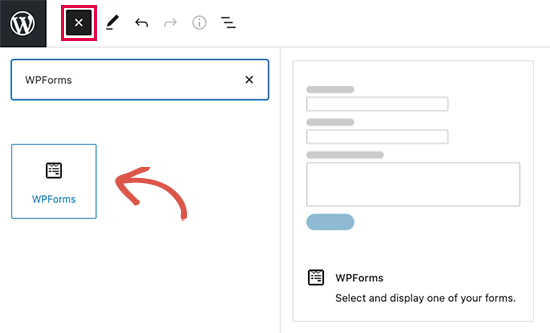
Depois disso, você precisa selecionar seu formulário de registro de usuário personalizado nas configurações de bloqueio.
O WPForms então carregará uma visualização ao vivo do seu formulário dentro do editor.
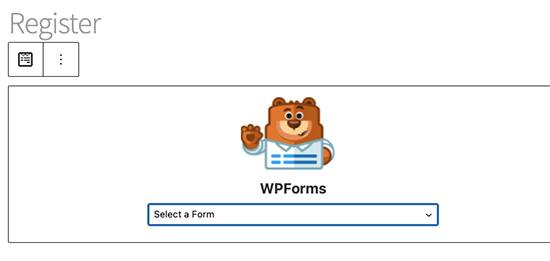
Agora você pode salvar e publicar seu post/página e visualizar seu formulário de registro de usuário personalizado.
Você notará que, conforme os usuários preenchem o campo de senha, eles serão solicitados a usar uma senha mais forte. O formulário não será enviado com uma senha mais fraca.
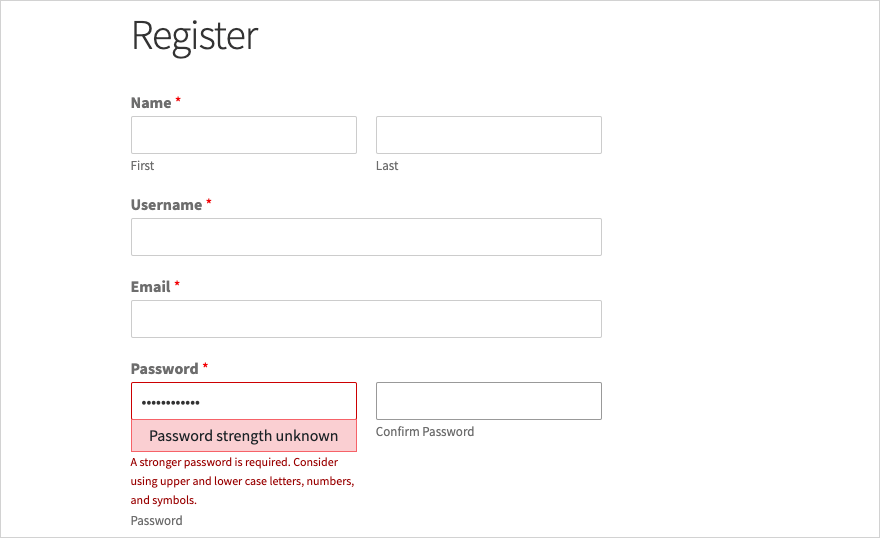
Esperamos que este artigo tenha fornecido informações úteis sobre como usar o gerador de senhas de usuário no WordPress e fortalecer a segurança do seu site.



![Comparamos Elementor vs Divi vs SeedProd [Qual é o melhor?] #08 Imagem destacada do Post #08](/wp-content/uploads/2022/04/Imagem-Destacada-08--218x114.jpg)
![Comparamos WordPress vs Substack [Qual é o Melhor?] #66 Imagem Destacada do Post #66](/wp-content/uploads/2022/01/Imagem-Destacada-66-218x114.jpg)
![WooCommerce ou Shopify [Qual o Melhor?] #90 Imagem Destacada do Post #90](/wp-content/uploads/2021/10/Imagem-Destacada-90-218x114.jpg)
![Wordfence ou Sucuri [Qual o Melhor Plugin?] #92 Imagem Destacada do Post #92](/wp-content/uploads/2021/10/Imagem-Destacada-92-218x114.jpg)



![Compactação de Imagens [6 Melhores Plugins] #82 Imagem Destacada do Post #82](/wp-content/uploads/2021/11/Imagem-Destacada-82-218x114.jpg)



